win7怎么用笔记本摄像头拍照?
发布时间:2016-12-22 来源:查字典编辑
摘要:大多品牌机笔记本都有自己的摄像头应用程序,如联想随机的youcam等。没有随机程序的可以安装一些第三方摄像头软件。那么,win7怎么用笔记本...
大多品牌机笔记本都有自己的摄像头应用程序,如联想随机的youcam等。没有随机程序的可以安装一些第三方摄像头软件。那么,win7怎么用笔记本摄像头拍照?下面就来分享这一经验。
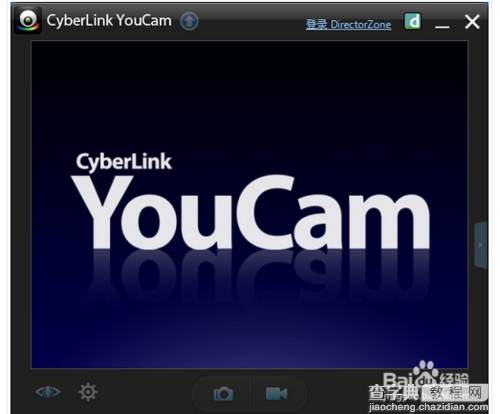
工具/原料
Win7为例;随机摄像头程序;拍照。
步骤
1、本例中的Think安装了通信程序可快捷打开摄像头,“Fn+F6”打开摄像头,其他品牌机可以尝试安装相应程序或安全的第三方摄像头程序;
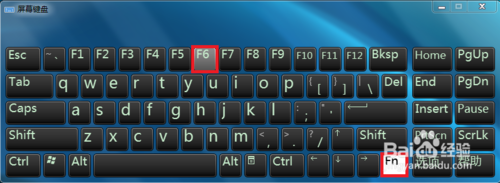
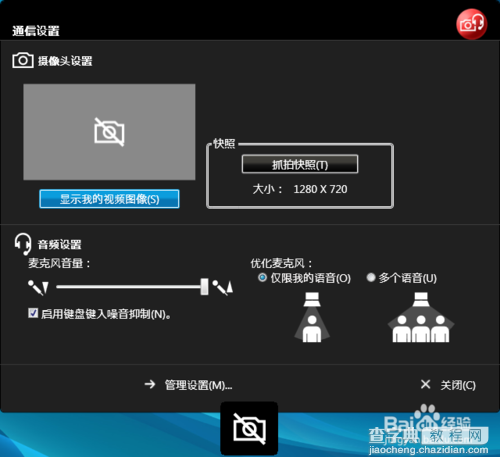
2、点击右侧快照下的“抓拍快照”按钮,弹出如图窗口,确认是否满意;
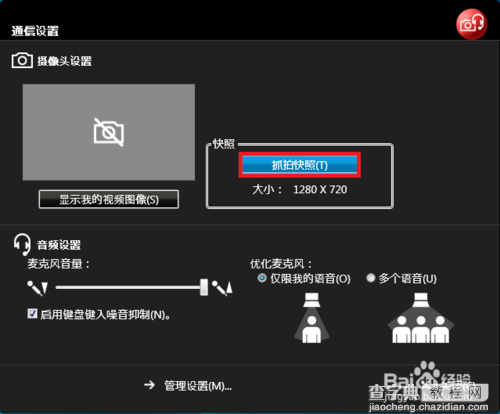
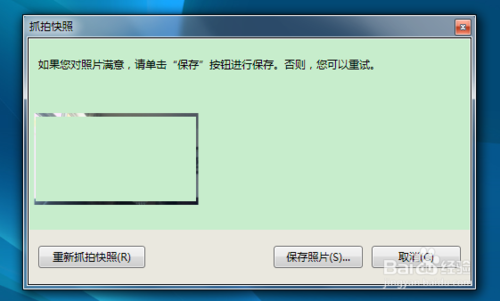
3、如果满意,点击右下角“保存照片”按钮,选择保存路径,保存即可;
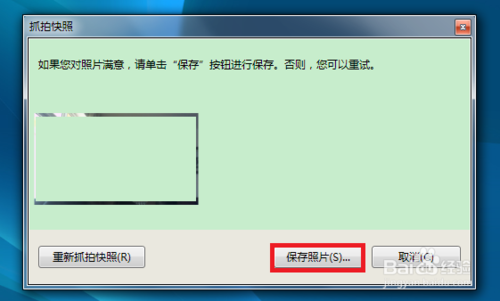
4、若不满意,点击左下角“重新抓拍快照”按钮,重新抓拍,可自定义照片大小;
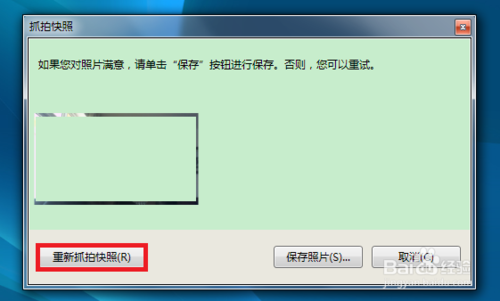
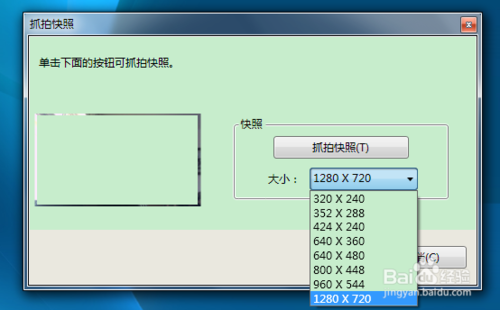
5、win8以后的win系统就方便多了,自带通用驱动,兼容大多摄像头,可快速拍照、摄像,非常人性化,高效智能不是盖得。
以上就是win7怎么用笔记本摄像头拍照方法介绍,希望能对大家有所帮助!


